win10远程错误代码0x1104怎么办 win10远程桌面0x1104解决办法
远程桌面连接协议错误代码0x1104是一种常见的错误,它可能会出现在我们试图通过远程桌面连接其他计算机时,该错误代码表明连接过程中发生了某种问题,导致连接无法成功建立。许多用户还不懂win10远程错误代码0x1104怎么办,我们可以尝试重新启动远程计算机、检查网络连接或者更新远程桌面连接软件等方法。下面就来详细了解下win10远程桌面0x1104解决办法。
方法一:
1、 按“Win + R”键调用运行对话框,然后输入“sysdm.cpl”并按下回车键打开系统属性。
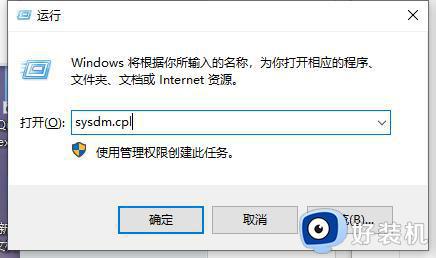
2、 单击“远程”选项卡,找到并勾选“允许远程连接到此计算机”,然后单击“确定”。
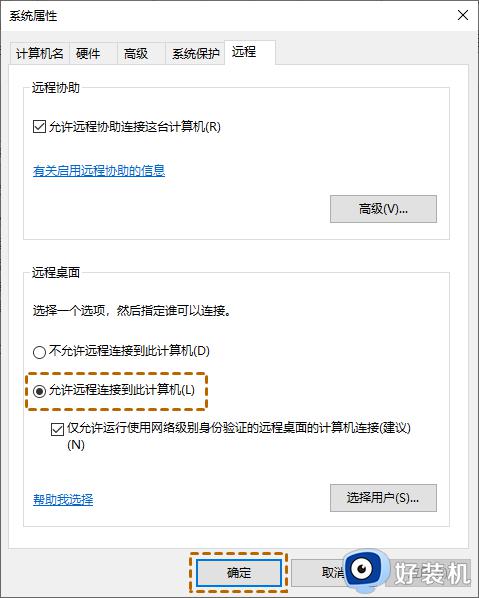
方法二:
1、在客户端计算机上的搜索框中搜索“远程桌面连接”并打开它,然后单击“显示选项”。
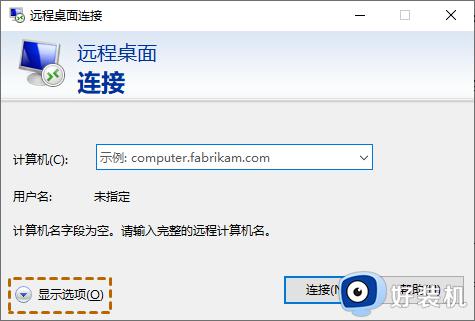
2、选择“体验”选项卡,然后取消所有复选标记。
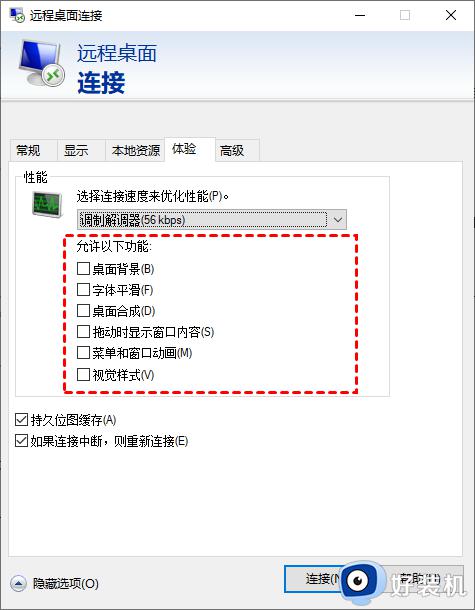
方法三:
编辑防火墙有时,Windows防火墙可能会阻止远程连接。因此,您可以编辑Windows防火墙以允许远程桌面通过防火墙。
1、打开控制面板选择“系统和安全”,单击“Windows Defender 防火墙”。
2、在Windows Defender防火墙中,单击“允许应用或功能通过Windows Defender防火墙”。
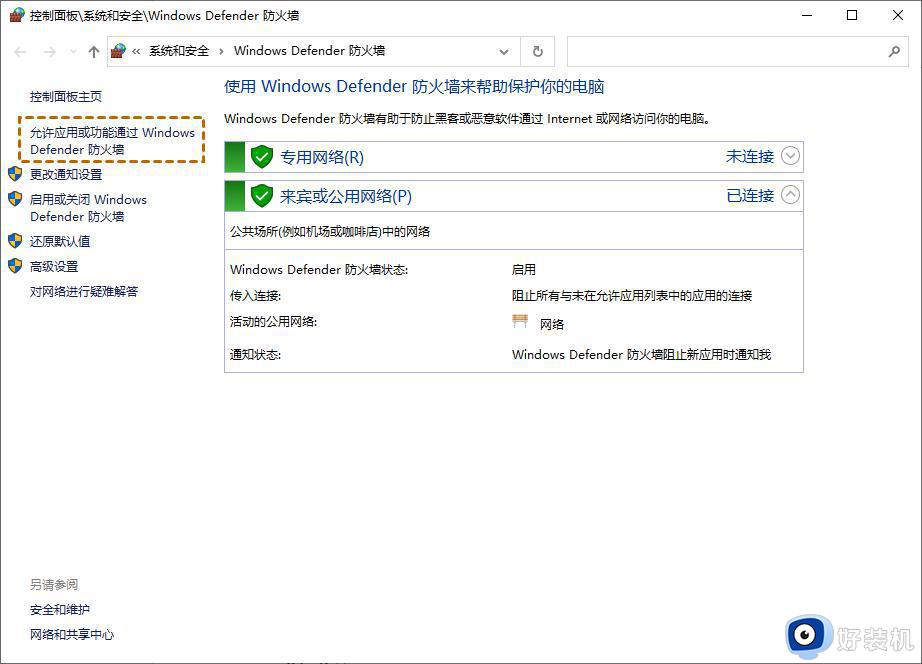
3、单击“更改设置”,然后勾选“远程桌面”并点击“确定”。
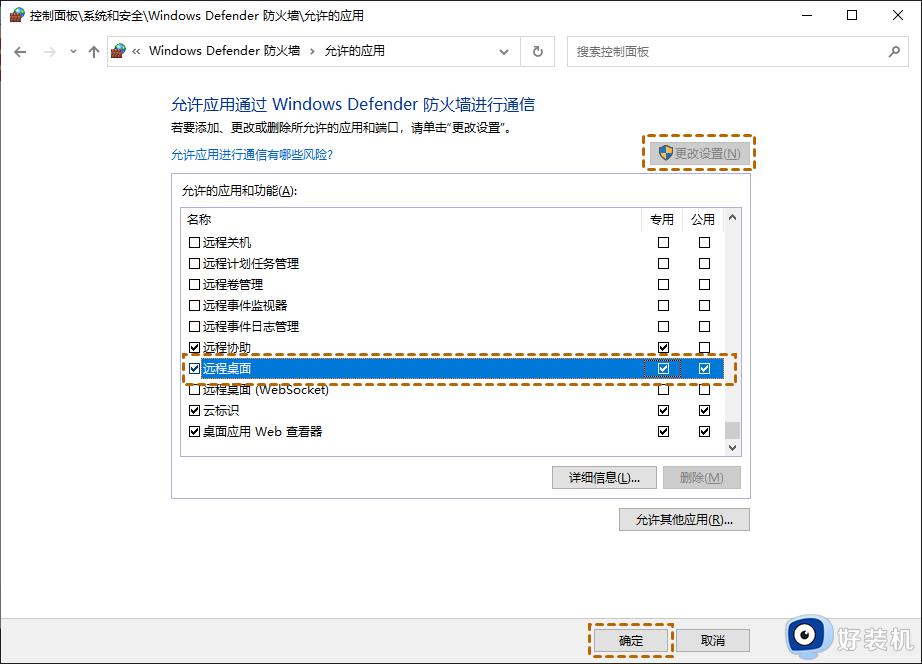
方法四:
禁用杀毒软件根据部分用户反馈,第三方杀毒软件可能会干扰远程桌面的正常运行,禁用它可以修复远程桌面0x1104错误代码,您可以尝试将您的第三方杀毒软件禁用。
以上就是win10远程错误代码0x1104怎么办的全部内容,碰到同样情况的朋友们赶紧参照小编的方法来处理吧,希望能够对大家有所帮助。
win10远程错误代码0x1104怎么办 win10远程桌面0x1104解决办法相关教程
- Win10远程桌面错误代码0x1104怎么回事 win10远程连接出现0x1104错误如何处理
- win10远程桌面错误代码0x204怎么回事 win10远程连接错误代码0x204如何处理
- win10远程控制鼠标出现错位怎么回事 win10远程桌面鼠标错误如何解决
- win10远程桌面连接出现了内部错误解决方法
- Win10远程连接为什么出现函数错误 Win10远程连接出现函数错误修复方法
- win10连接远程桌面为什么提示连接内部错误 win10连接远程桌面提示连接内部错误的处理方法
- win10开启远程桌面远程出现身份验证错误的解决办法
- 远程桌面要求的函数不受支持win10如何解决 win10远程桌面要求的函数不受支持解决方案
- win10远程桌面为什么无法连接 win10远程桌面无法连接的修复方法
- win10没有远程桌面选项怎么办 win10无远程桌面选项解决方法
- win10拼音打字没有预选框怎么办 win10微软拼音打字没有选字框修复方法
- win10你的电脑不能投影到其他屏幕怎么回事 win10电脑提示你的电脑不能投影到其他屏幕如何处理
- win10任务栏没反应怎么办 win10任务栏无响应如何修复
- win10频繁断网重启才能连上怎么回事?win10老是断网需重启如何解决
- win10批量卸载字体的步骤 win10如何批量卸载字体
- win10配置在哪里看 win10配置怎么看
win10教程推荐
- 1 win10亮度调节失效怎么办 win10亮度调节没有反应处理方法
- 2 win10屏幕分辨率被锁定了怎么解除 win10电脑屏幕分辨率被锁定解决方法
- 3 win10怎么看电脑配置和型号 电脑windows10在哪里看配置
- 4 win10内存16g可用8g怎么办 win10内存16g显示只有8g可用完美解决方法
- 5 win10的ipv4怎么设置地址 win10如何设置ipv4地址
- 6 苹果电脑双系统win10启动不了怎么办 苹果双系统进不去win10系统处理方法
- 7 win10更换系统盘如何设置 win10电脑怎么更换系统盘
- 8 win10输入法没了语言栏也消失了怎么回事 win10输入法语言栏不见了如何解决
- 9 win10资源管理器卡死无响应怎么办 win10资源管理器未响应死机处理方法
- 10 win10没有自带游戏怎么办 win10系统自带游戏隐藏了的解决办法
